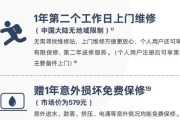在使用惠普笔记本电脑过程中,由于各种原因,比如系统崩溃、病毒感染、误操作导致系统不稳定等问题,您可能需要执行一键还原系统操作来恢复出厂设置,从而让笔记本电脑重新获得流畅稳定的使用体验。本文将为您详细介绍惠普笔记本电脑的一键还原系统操作方法,确保您可以轻松完成恢复过程。
一键还原前的准备工作
在进行一键还原之前,建议您先进行以下准备工作,以确保数据安全和还原过程的顺利进行:
1.备份重要数据:一键还原将会清除C盘中的所有数据,因此请先将重要文件备份到其他硬盘分区或外部存储设备上。
2.充电充足:确保笔记本电脑的电量充足,或者连接好电源适配器,避免还原过程中电脑电量耗尽导致数据丢失。
3.关闭所有运行程序:确保所有运行中的程序和软件都已关闭,包括防病毒软件、下载工具等。
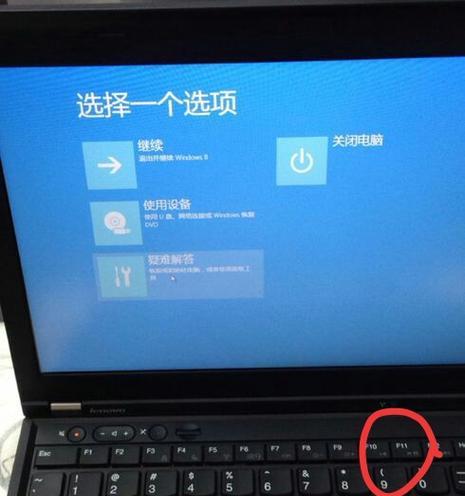
惠普笔记本一键还原系统操作步骤
步骤一:启动惠普笔记本并进入系统恢复界面
1.重启您的惠普笔记本电脑。
2.在启动过程中,当屏幕显示惠普徽标时,立即按下`F11`键。这是惠普笔记本的系统恢复键,用于进入系统恢复界面。
步骤二:选择系统恢复选项
1.按下`F11`键后,您的电脑将启动系统恢复程序,进入恢复管理界面。
2.如果您的电脑包含多个操作系统,请选择您需要恢复的那个系统。
3.在恢复选项中选择“系统还原”或“回滚到出厂设置”选项,根据界面提示进行选择。
步骤三:确认还原操作
1.系统将提示您确认还原操作,阅读并理解恢复操作的后果(将会删除C盘上的所有数据)。
2.如确认无误,选择“是”或“继续”来开始还原过程。
步骤四:等待还原过程完成
1.还原过程可能需要一段时间,请耐心等待,不要关闭电脑或断开电源。
2.完成后,电脑会自动重启。
步骤五:完成设置
1.电脑重启后,将进入Windows的设置向导,根据提示完成系统的设置,包括时间、日期、语言、网络连接等。
2.如有必要,安装或重新安装必要的驱动程序和软件。

常见问题及解决办法
问题一:无法进入系统恢复界面
解决办法:如果按下`F11`键后没有反应,可能是因为系统恢复分区损坏或被删除。此时,您可能需要使用惠普恢复光盘或USB驱动器进行系统恢复。
问题二:恢复过程中出现问题
解决办法:保持电源供应稳定,不要中断还原过程。如果出现错误信息,请记下错误代码或信息,并联系惠普官方技术支持寻求帮助。
问题三:还原后缺少驱动或软件
解决办法:还原完成后,许多预装软件和驱动可能需要重新安装。您可以访问惠普官方网站下载相应的驱动程序和软件。

综上所述
惠普笔记本的一键还原系统操作方法是恢复出厂设置的一种快捷方式,它可以帮助用户在系统遇到严重问题时快速恢复到一个干净、稳定的系统环境。请按照本文介绍的步骤操作,并在操作前做好必要的数据备份,以保证您的数据安全。希望本文能够帮助您顺利完成惠普笔记本的系统恢复,享受更加流畅的使用体验。
标签: #惠普笔记本